电脑开机卡在windows界面怎么办 电脑卡在windows界面如何处理
更新时间:2023-11-16 13:46:46作者:zheng
我们在使用windows电脑的时候总是会遇到各种问题,有些用户就遇到了开机卡在windows界面的情况,今天小编给大家带来电脑开机卡在windows界面怎么办,操作很简单,跟着小编一起来操作吧。
解决方法:
1.卡在系统正在启动界面,首先可以按住:ctrl+alt+delete组合键。试试能不能重启电脑。

2.重启电脑后,系统会自动修复问题的,win7系统都是带自动修复的。

3.如果重启电脑不成功,那只有强制关机了,长按关机键即可,完成强制关机。

4.关机后,重新开机。同时一直按F8键,进入启动选项,选择“执行最后一次配置”进行系统还原试试。

5.一搬操作上一步后,就会解决进不了系统问题,可以进入正常的启动。
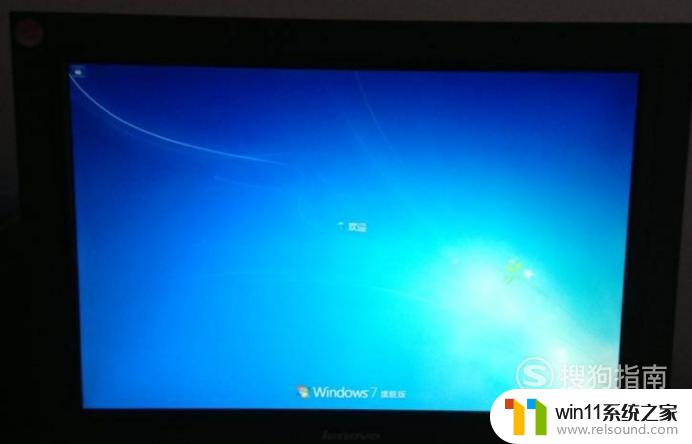
6.如果执行还原没有用,那只有考虑充装系统了。可以自己装,也可以找专业人士来装。重装系统是最快的解决问题方法。

以上就是电脑开机卡在windows界面怎么办的全部内容,有遇到这种情况的用户可以按照小编的方法来进行解决,希望能够帮助到大家。















